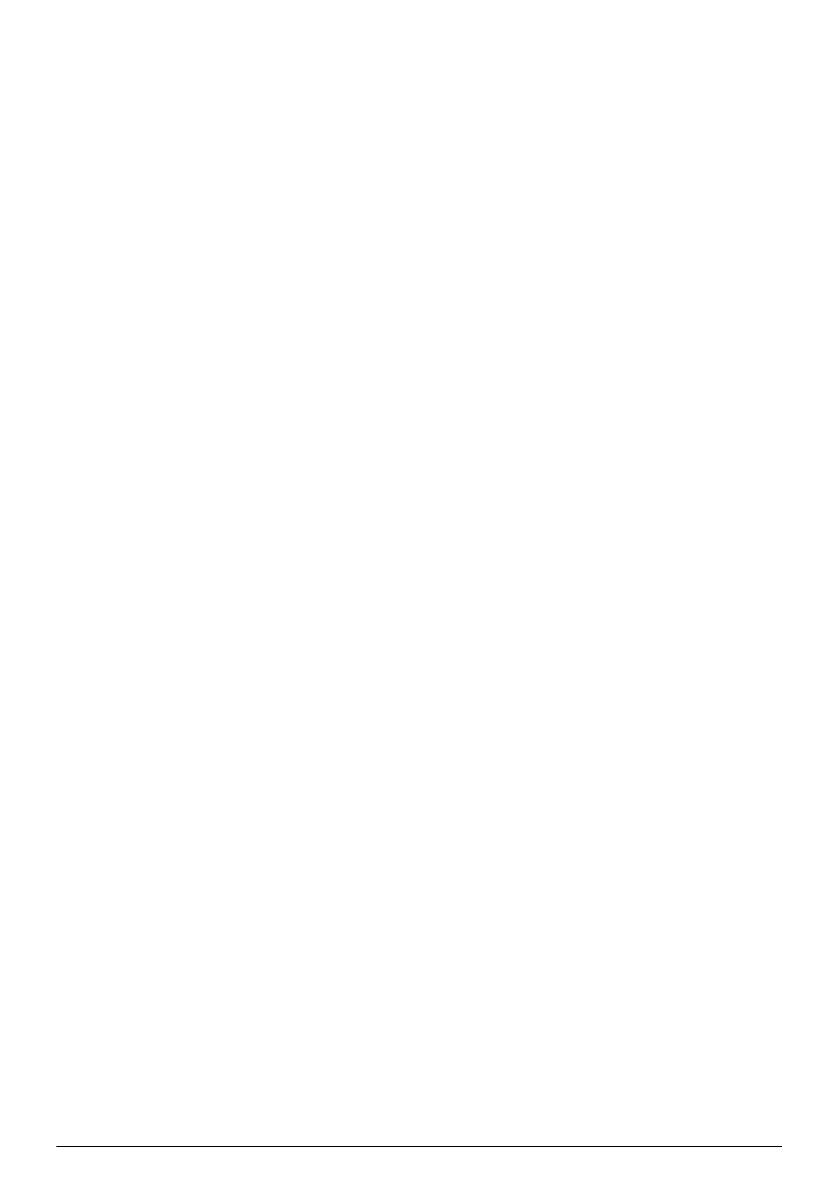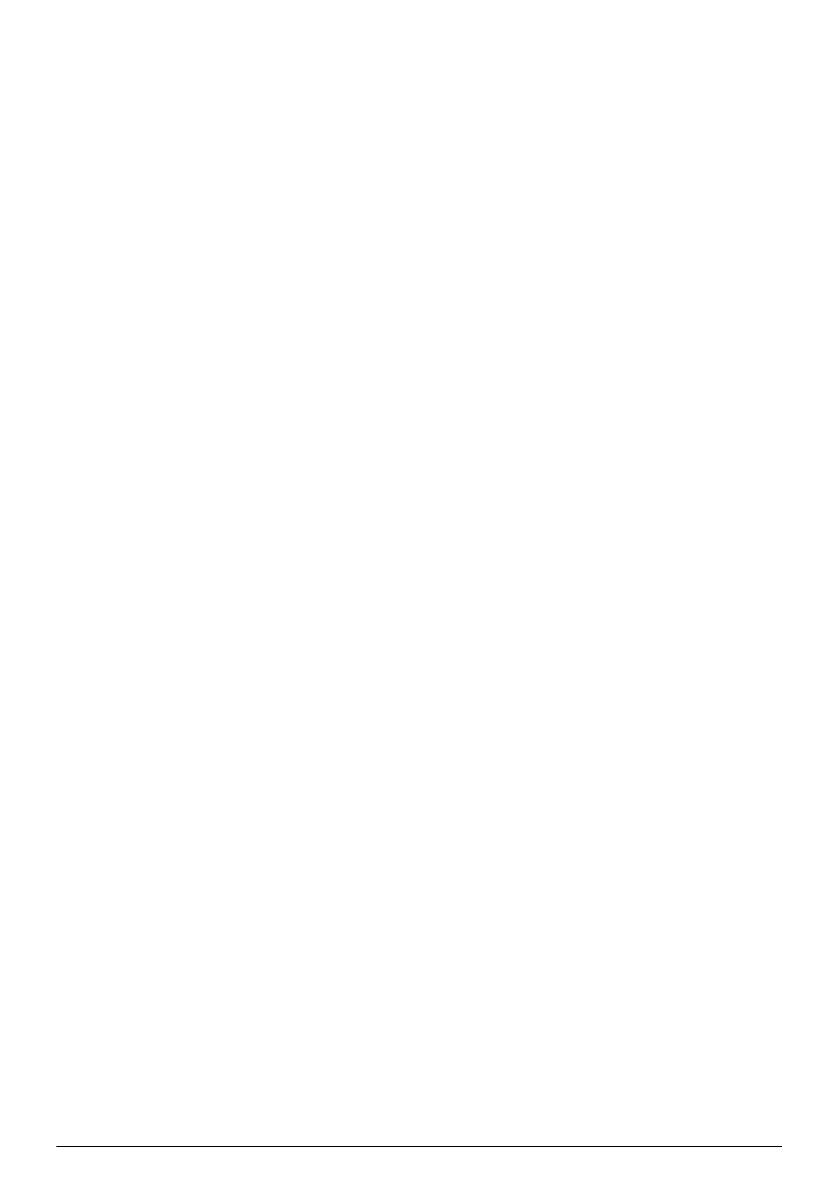
2 Philips · HDP15x0 & HDP15x0TV
Содержание
Общие сведения ..................................... 3
Уважаемый покупатель, .................................................. 3
Об этом руководстве пользователя ............................ 3
Комплект поставки ........................................................... 3
Основная информация .................................................... 3
1 Общая информация о технике
безопасности ........................................... 4
Процедура настройки аппарата ................................... 4
Автоматический контроль температуры
устройства ........................................................................... 4
Ремонт .................................................................................. 5
Электрическое питание .................................................. 5
Беспроводная сеть (WLAN) .......................................... 5
Эксплуатация очков 3D .................................................. 5
Dolby Digital ........................................................................ 5
2 Общие сведения ................................ 6
Верхняя сторона аппарата ............................................. 6
Вид сзади ............................................................................. 6
Пульт дистанционного управления ............................. 7
Навигация по пользовательскому интерфейсу ........ 7
Обзор функций меню ...................................................... 8
Символы строки состояния ........................................... 8
3 Ввод в эксплуатацию......................... 9
Процедура настройки аппарата ................................... 9
Подключение блока питания ........................................ 9
Установка или замена батареек в ПДУ ................... 10
Использование ПДУ ..................................................... 10
Начальная установка ..................................................... 11
4 Подключение к устройству
воспроизведения .................................. 12
Подключение к устройствам с HDMI
-выходом ........................................................................... 12
Подключение к компьютеру (VGA) ......................... 12
Подключение с помощью переходного
кабеля аудио/видео (CVBS) ........................................ 13
Подключение усилителя домашнего
кинотеатра ........................................................................ 13
Подключение устройства Hi-Fi .................................. 13
Подключение наушников ............................................ 14
WiFiDisplay (Miracast) .................................................... 14
Программное обеспечение ScreeneoWLink .......... 14
5 Запоминающее устройство ............ 17
Установка карты памяти .............................................. 17
Подключение USB-накопителя .................................. 17
6 Сеть .................................................... 18
Локальная сеть ................................................................ 18
Беспроводная сеть (WLAN) ....................................... 19
Включение и выключение режима
беспроводной сети (WLAN) ...................................... 19
Установка беспроводной сети (WLAN) ................ 19
Установка беспроводной сети (WLAN) с
помощью мастера установки ...................................... 20
Хот-спот Wi-Fi ................................................................ 20
Стандарт Digital Living Network Alliance (DLNA) 22
7 Bluetooth............................................ 23
Активация соединения Bluetooth ............................. 23
Настройка параметров Bluetooth .............................. 23
Динамик Bluetooth ......................................................... 23
8 Воспроизведение носителей
информации........................................... 25
Навигация при воспроизведении с
носителя ............................................................................. 25
Воспроизведение видео ............................................... 26
Воспроизведение фото ................................................. 27
Воспроизведение музыки ............................................. 28
Управление данными ..................................................... 29
9 Воспроизведение цифрового ТВ
(В зависимости от модели)................. 30
Подключение антенны .................................................. 30
Первое воспроизведение ............................................. 30
Телевидение ..................................................................... 30
Изменение настроек DVB-T ........................................ 31
10 Android............................................... 32
Запуск приложений Android ....................................... 32
Выход из системы Android .......................................... 32
Установка приложений Android ................................ 32
11 Настройки ......................................... 33
Обзор функций меню .................................................... 33
12 Техническое обслуживание ........... 35
Очистка .............................................................................. 35
Перегрев аппарата .......................................................... 35
Актуализировать фирменное программное
обеспечение с помощью карты памяти .................. 35
Неисправности / устранение ....................................... 36
13 Приложение...................................... 38
Технические данные ...................................................... 38
Принадлежности ............................................................. 38
LU UST.book Page 2 Jeudi, 11. décembre 2014 11:34 11